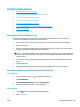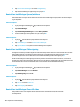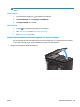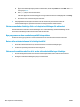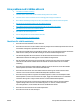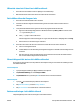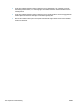HP LaserJet Pro MFP M125-126 M127-128 User's Guide
3. Välj Avancerade inställningar och sedan Faxupplösning.
4. Välj önskad inställning för upplösning och tryck på OK.
Kontrollera inställningen ljusare/mörkare
Om faxutskriften är för ljus eller för mörk kan du kontrollera inställningen för ljus/mörker så att den lämpar
sig för faxjobbet.
LCD-kontrollpanel
1. Tryck på knappen Inställningar
på produktens kontrollpanel.
2. Välj Faxinställningar.
3. Välj Faxsändningsinställningar och sedan Def. Ljus/mörk.
4. Justera inställningen för faxjobbet och tryck sedan på OK.
Pekkontrollpanel
1.
Tryck på
på startskärmen på produktens kontrollpanel.
2. Välj Faxinställningar och sedan Avancerade inställningar.
3. Välj Ljusare/Mörkare och justera sedan inställningen för faxjobbet.
Kontrollera inställningen Felkorrigering
Vanligtvis kontrollerar produkten signalerna från telefonlinjen under tiden som ett fax skickas eller tas emot.
Om produkten känner av en felsignal under överföringen och inställningen för felkorrigering är På kan
produkten begära att en del av faxet skickas om. Standardinställningen för felkorrigering är På.
Du bör endast stänga av felkorrigeringen om du får problem med att skicka eller ta emot fax, och om du är
beredd att acceptera fel i överföringen. Det kan vara bra att stänga av inställningen när du försöker skicka ett
fax utomlands eller ta emot ett utomlands eller om du använder en satellittelefonanslutning.
LCD-kontrollpanel
1. Tryck på knappen Inställningar
på produktens kontrollpanel.
2. Välj Faxinställningar och sedan Alla fax.
3. Välj Felkorrigering och sedan På.
Pekkontrollpanel
1.
Tryck på
på startskärmen på produktens kontrollpanel.
2. Välj Service och sedan Faxservice.
3. Välj Felkorrigering och sedan På.
Kontrollera inställningen Passa till sidan
Om produkten skrev ut ett faxjobb utanför sidan aktiverar du funktionen Passa till sidan från
kontrollpanelen.
102 Kapitel 8 Problemlösning SVWW